3DMax室内建模教程
设·集合小编 发布时间:2023-02-24 23:06:17 1933次最后更新:2024-03-08 10:47:34
导语概要

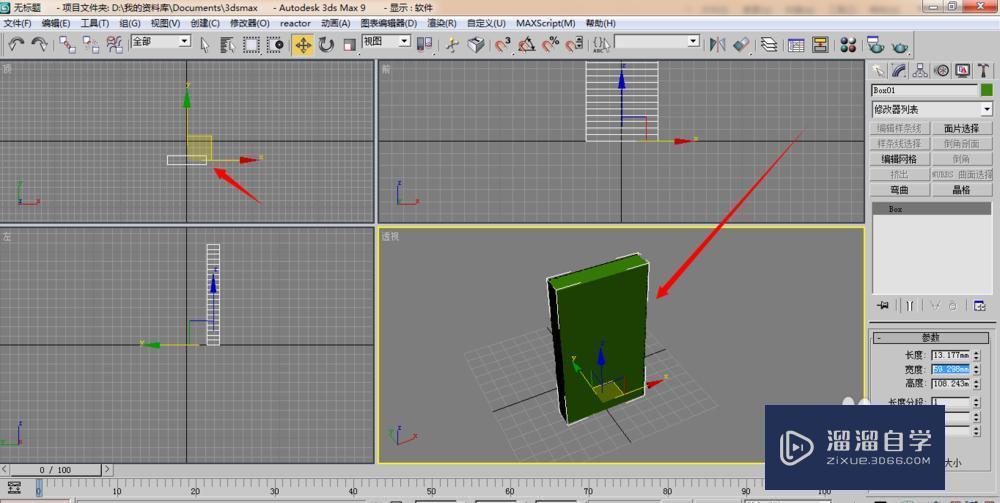



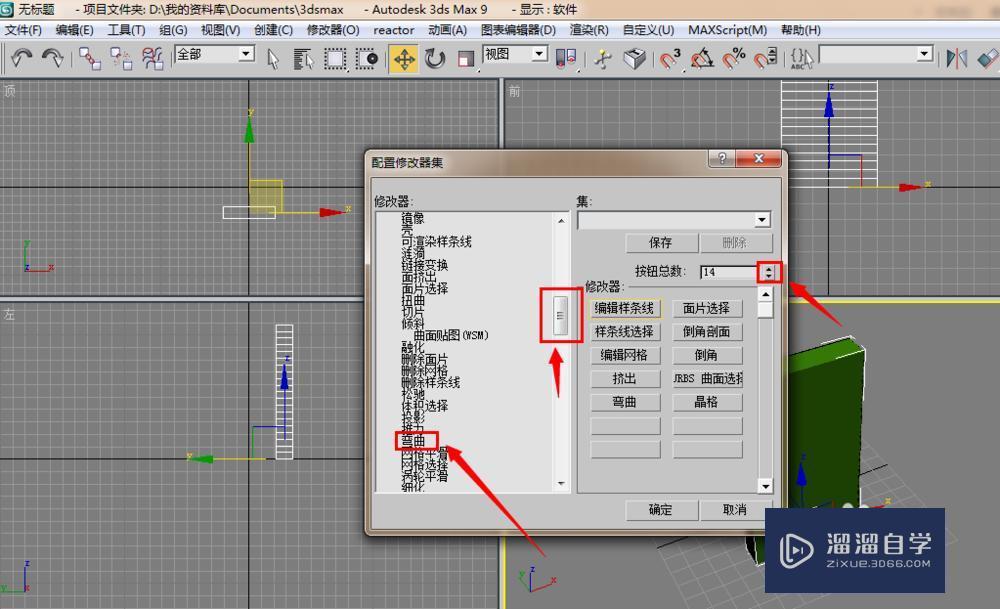









第1步首先打开3dmax软件,在单击如下图标准基本体,在单击“长方体”。第2步在顶视图画出如下图。第3步在单击“配置修改群集”,可以看到如下图,如果没有“显示按钮”的话可以单击他就可以显示出来,如果显示没有自己需要的在单击“配置修改器集”。第4步如下图可以看到了弯曲的修改。第5步如果没有的话可以单击如下“配置修改器集图标“,在单击`配置修改器集`。第6步这里可以看到了“弯曲”修改参数,“按钮总数”可以设置多少个按钮在这里。第7步如下图可以看到了这里可以拖动到右边的按钮,设置好之后在单击“确定”。第8步如下图出现了弯曲单击他。第9步这里出现了bend在如下图选择参数,这里可以设置,越大的话越弯。第10步在单击方向的话可以设置方向的弯曲。第11步如下图如果没有弯曲的话,可能出现在高度段没有给。可以单击box。第12步单击box之后可以看到在高度段设置为`3` 。可以看到3段。第13步在设置为14段之后可以看到如下图弯曲很滑。第14步在单击“渲染”。第15步可以看到如图渲染出来的效果。
在设计行业里3DMax软件是必不可少的设计软件,在室内常常用来画效果图出来,画效果图之前是不是要学习一些修改参数呢?下面小编就教你怎么操作。希望能帮助到有需要的人,感兴趣的小伙伴可以一起学习了解一下。
工具/软件
电脑型号:联想(Lenovo)天逸510S; 系统版本:Windows7; 软件版本:3DMax9
方法/步骤
第1步
首先打开 3dmax软件,在单击如下图标准基本体,在单击“长方体”。
第2步
在顶视图画出如下图。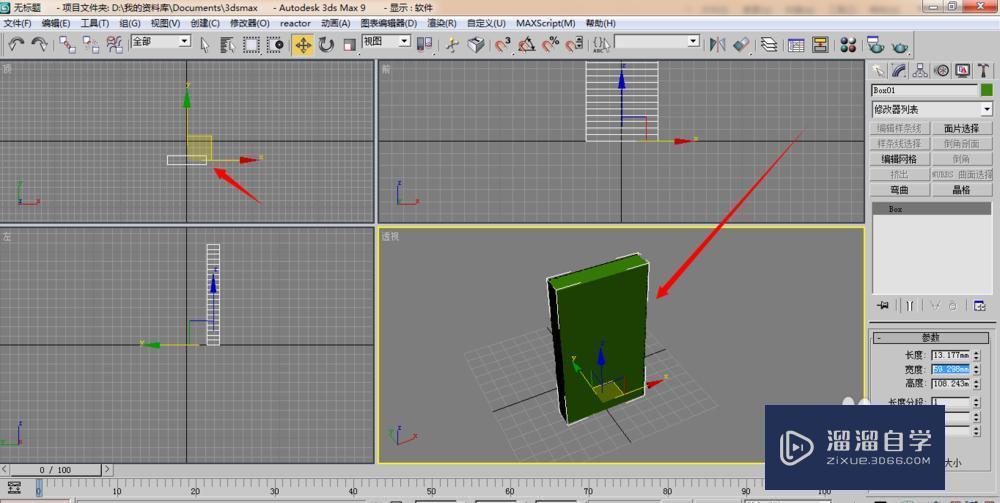
第3步
在单击“配置修改群集”,可以看到如下图,如果没有“显示按钮”的话可以单击他就可以显示出来,如果显示没有自己需要的在单击“配置修改器集”。
第4步
如下图可以看到了弯曲的修改。
第5步
如果没有的话可以单击如下“配置修改器集图标“,在单击`配置修改器集`。
第6步
这里可以看到了“弯曲”修改参数,“按钮总数”可以设置多少个按钮在这里。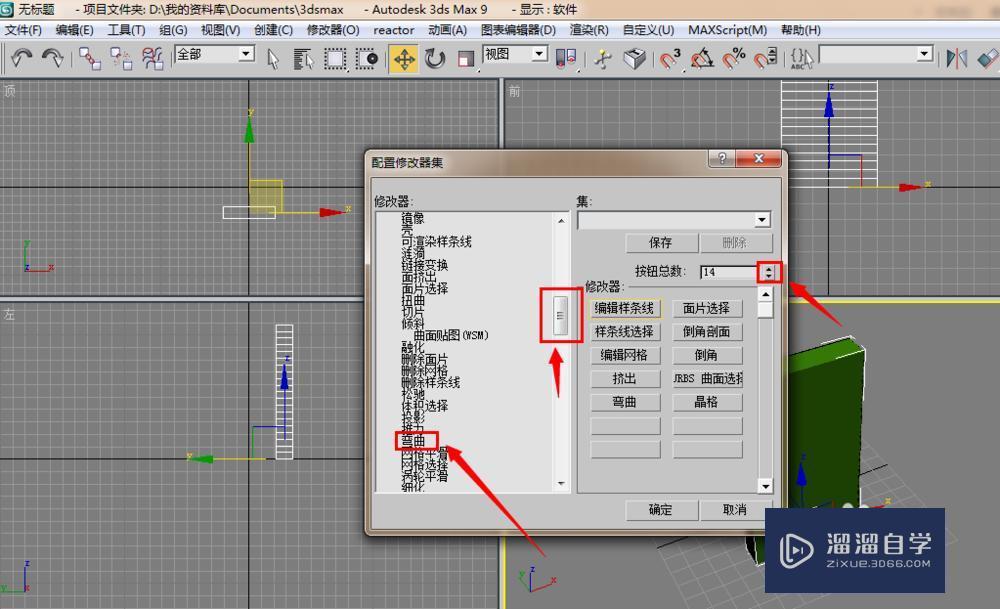
第7步
如下图可以看到了这里可以拖动到右边的按钮,设置好之后在单击“确定”。
第8步
如下图出现了弯曲单击他。
第9步
这里出现了bend在如下图选择参数,这里可以设置,越大的话越弯。
第10步
在单击方向的话可以设置方向的弯曲。
第11步
如下图如果没有弯曲的话,可能出现在高度段没有给。可以单击box。
第12步
单击box之后可以看到在高度段设置为`3` 。可以看到3段。
第13步
在设置为14段之后可以看到如下图弯曲很滑。
第14步
在单击“渲染”。
第15步
可以看到如图渲染出来的效果。
相关文章
广告位


评论列表